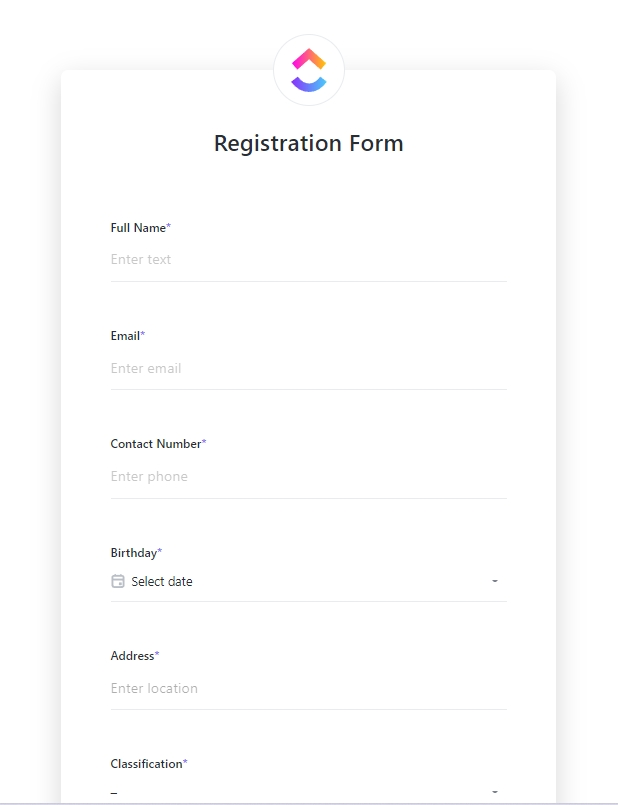간단한 결정을 내리기 위해 끝없이 이어지는 이메일 스레드를 왔다 갔다 하는 데 지치셨나요?
회의 시간을 정하거나, 피드백을 빠르게 수집하거나, 다음 프로젝트 방향을 정할 때 이메일 핑퐁은 시간을 잡아먹는 고리처럼 느껴질 수 있습니다.
이메일은 묻히고, 채팅은 사라지고, 의견은 충돌합니다.
Microsoft Teams에는 더 나은 방법이 있습니다. 설문 조사를 사용하면 즉시 의견을 수집하고, 응답을 정리하고, 골치 아픈 일 없이 앞으로 나아갈 수 있습니다. 이제 팀에서 설문 조사를 만드는 방법을 알아보세요.
60초 요약 # ⏰60초 요약
- Microsoft Teams는 빠른 설문 조사에 유용하지만 맞춤형 및 분석 기능이 한도 제한되어 있습니다
- 설문 조사 아이콘을 사용하여 채팅/채널을 통해 Teams에서 설문 조사를 만들거나 약간 고급 옵션을 위해 Microsoft 양식을 사용하세요
- 기본 질문 유형, 최소한의 사용자 지정, 채팅/채널 내에서의 제한된 사용 등 몇 가지 제한 사항이 있습니다
- 최상의 결과를 얻으려면 설문 조사를 짧고 명확하게 유지하고, 답변 옵션의 균형을 맞추고, 응답에 충분한 시간을 허용하세요
설문조사를 사용하여 피드백을 수집할 때의 ## 장점
대규모 회의에서는 모든 사람이 자신의 의견을 말하기란 거의 불가능합니다. 하지만 그렇다고 해서 모든 사람의 의견이 중요하지 않다는 뜻은 아닙니다. 설문조사는 피드백을 빠르고 포괄적으로 수집하고 회의를 계속 진행할 수 있는 방법을 제공합니다.
설문조사가 도움이 되는 방법은 다음과 같습니다:
모든 사람의 참여: 설문조사는 특히 간과되기 쉬운 원격 팀에서 모든 사람의 목소리를 들을 수 있게 해줍니다
✅ 빠른 의사 결정 가능: 더 이상 긴 토론을 기다릴 필요가 없습니다. 설문조사를 통해 명확하고 빠른 답변을 얻을 수 있어 도움이 됩니다 더 빠른 의사 결정 ✅ 협업 구축: 설문조사는 팀이 어디에 있든 함께 일하고 있다는 느낌을 주어 신뢰와 참여의식을 강화합니다
실행 가능한 인사이트 생성: 다음에서 설문조사 결과를 얻을 수 있습니다 사용자 조사 실시간 데이터를 통해 트렌드를 파악하고 그 자리에서 더 현명한 선택을 할 수 있습니다
Microsoft Teams에서 설문 조사를 만드는 방법
다음을 사용하여 설문 조사를 만드는 두 가지 주요 방법이 있습니다 Microsoft Teams의 기능 . 채팅/채널에서 직접 만들거나 양식 통합을 사용하여 만들 수 있습니다.
두 가지 방법을 모두 살펴보겠습니다
채팅 또는 채널에서 직접 설문조사 만들기
다음에서 설문조사를 만드는 과정은 다음과 같습니다 채팅 플랫폼 는 매우 간단합니다. 방법은 다음과 같습니다:
**1단계: Teams 앱에서 설문 조사를 만들려는 특정 채팅 또는 Teams 채널로 이동합니다.
2단계: 메시지 상자 아래에서 설문 아이콘을 찾습니다. 다음과 같은 모양이어야 합니다:
![]()
를 통해 Microsoft **3단계: 설문조사를 만듭니다. 질문을 적고 참가자가 선택할 수 있도록 여러 개의 답변을 제공할 수 있습니다.
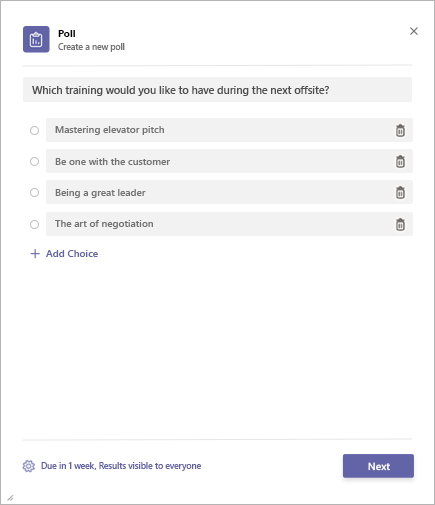
4단계: 다음을 클릭합니다. 이제 참가자가 투표에 응답할 수 있는 마감일을 선택하고 결과를 공개할지 여부를 결정해야 합니다.
5단계: 모든 것이 원하는 대로 설정되었으면 다음을 클릭하면 설문조사 미리보기 카드가 표시됩니다. 모든 것이 괜찮아 보이면 전송을 탭합니다. 투표의 콘텐츠를 수정하려면 수정을 탭하고 필요에 따라 옵션을 수정합니다.
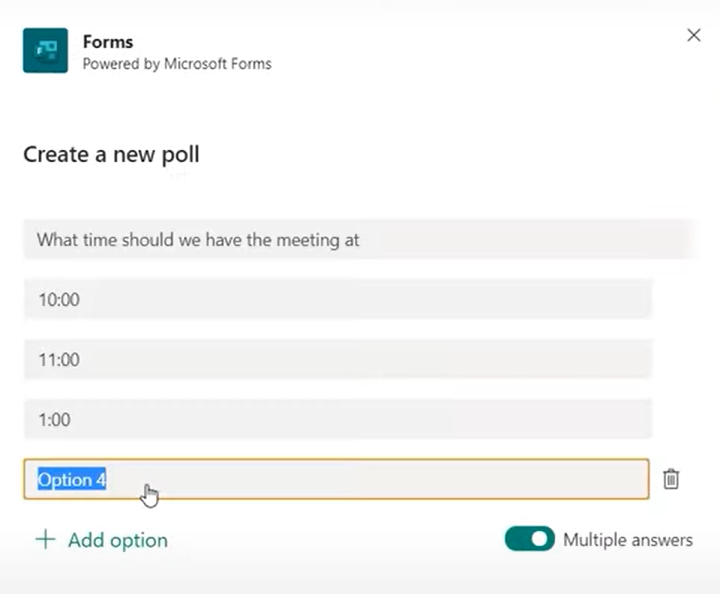
6단계를 탭합니다: 설문 조사 결과를 보려면 결과 보기를 클릭합니다.
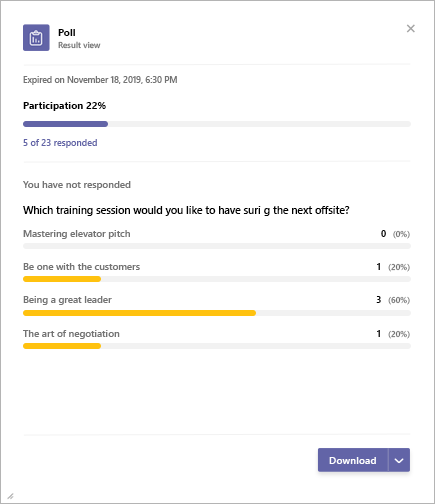
보너스: 회의에서 설문 조사를 공유하여 토론 요점에 대한 즉각적인 피드백을 받습니다. 모임 화면에 알림으로 팝업되고 모임 채팅 창에 나타납니다.
Microsoft 양식을 사용하여 설문 조사 만들기
Microsoft 양식을 사용하여 빠른 설문 조사를 만들 수도 있습니다 Microsoft Teams 통합 .
1단계: 설문조사를 만들려는 채널 또는 채팅에서 양식 아이콘을 클릭합니다. 아이콘은 채팅 상자 아래에 위치해야 합니다.
![]()
양식 아이콘이 보이지 않는 경우 메시지 상자 아래의 점 3개(...)를 클릭한 다음 사용 가능한 앱 목록에서 양식을 선택합니다.
2단계: 이제, 질문을 적고 선택할 수 있는 답변 옵션을 두 개 이상 제공하여 설문조사를 만듭니다. 참가자가 두 개 이상의 옵션을 선택하도록 하려면 복수 답변 토글을 켤 수도 있습니다.
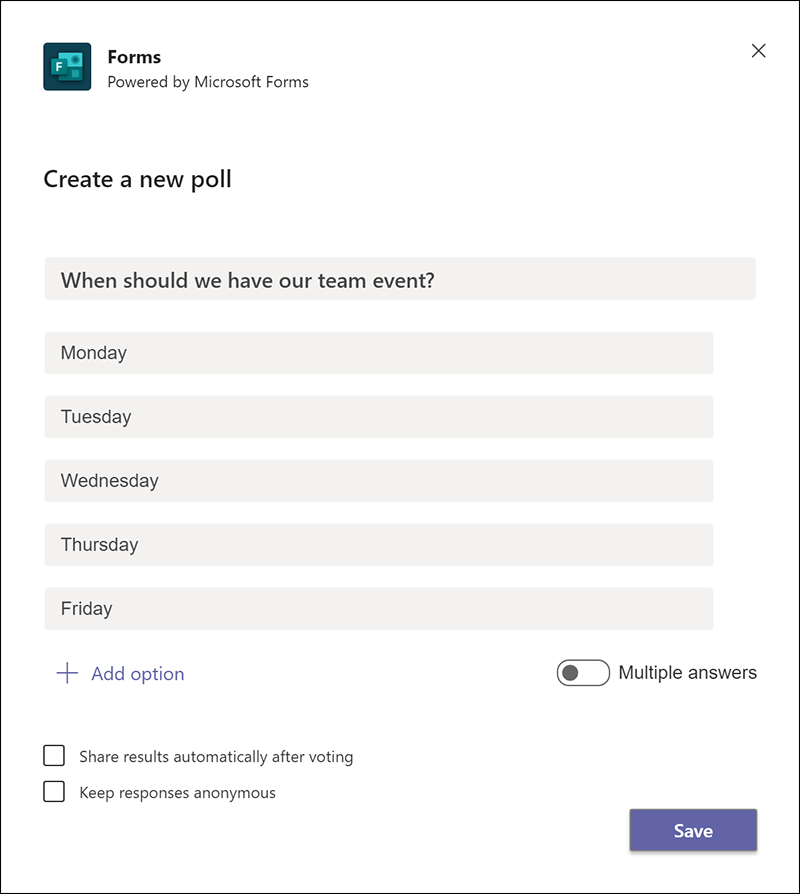
3단계: 투표 카드가 표시됩니다. 설문조사를 검토하고 모든 것이 괜찮아 보이면 전송을 클릭하여 그룹 채팅과 공유합니다.
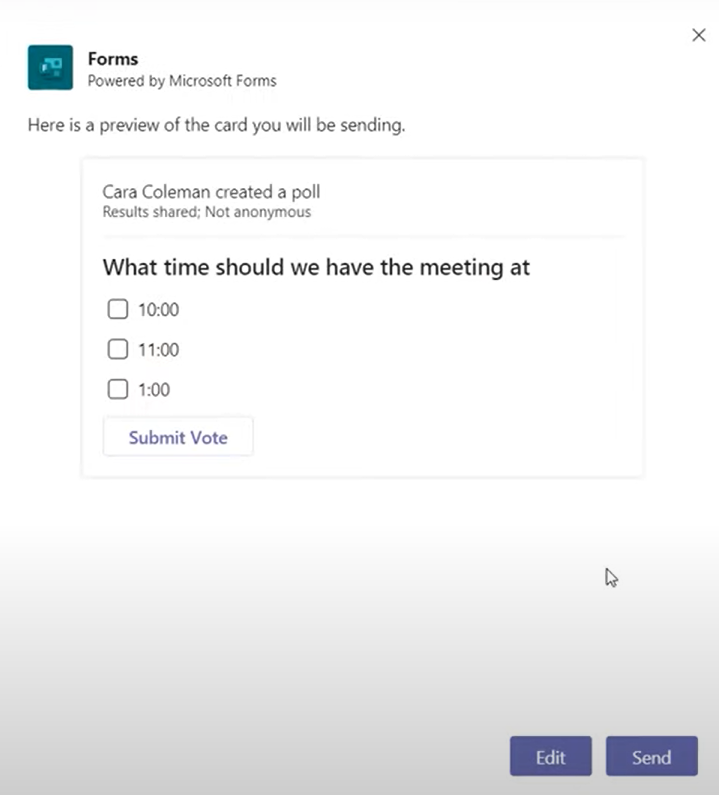
➡️ 자세히 보기: Microsoft Teams 장단점 : 팀에 적합한 도구입니까?
Teams 채팅을 사용하여 설문 조사를 만들 때의 한도
Teams 채팅에서 설문 조사를 만드는 것은 매우 편리할 수 있지만 다른 모든 것과 마찬가지로 한계가 있으므로 다음과 같은 사항을 찾아야 할 수 있습니다 microsoft 팀의 대안 . 이러한 한도 중 몇 가지를 살펴보겠습니다:
❗️ 질문 유형 한도 제한: 대부분 객관식 질문만 사용할 수 있습니다. 주관식 답변이나 더 복잡한 설문조사 옵션이 필요한 경우 다른 방법을 찾아야 할 수도 있습니다
❗️기본 맞춤형 설정: 설문조사의 모양이나 느낌을 너무 화려하게 꾸밀 수는 없습니다. 고급 브랜딩이나 디자인 유연성을 선호하는 경우 Teams가 다소 기본적이라고 느낄 수 있습니다
❗️고급 보고 기능 없음: 결과를 쉽게 볼 수는 있지만, 응답을 자세히 분석할 수 있는 심층 보고 기능은 제공하지 않습니다
❗️채팅/채널로 한도 제한: 채팅 또는 채널 외부에서 설문 조사를 사용하려면 양식 통합 또는 기타 도구를 사용해야 합니다
ClickUp으로 설문조사 만드는 방법
Microsoft Teams에서 설문 조사를 만드는 것은 제한된 맞춤형 사용자 지정, 기본 분석 및 워크플로우가 항상 잘 흐르지 않는 등 제한적으로 느껴질 수 있습니다.
그래서 ClickUp 단계로 들어갑니다. 업무에 필요한 모든 것을 제공하는 앱으로 Microsoft 팀이 직면하는 모든 한도를 해결할 수 있습니다.
시작하겠습니다 ClickUp 채팅 에서는 실시간 커뮤니케이션이 협업의 핵심입니다. 채팅 스레드를 특정 작업에 지도화하고, 업데이트를 공유하고, 아이디어를 논의하는 등 여러분과 팀이 한 곳에서 대화를 연결하고 맥락을 유지할 수 있는 곳입니다.

ClickUp 채팅을 사용하여 의미 있는 토론을 설문조사 질문으로 전환하세요
토론을 진행하다 보면 유용한 질문이 있다는 것을 깨닫게 될 수도 있습니다. 채팅 스레드에서 이모티콘을 사용하여 답변 옵션을 표시하는 방식으로 질문을 던져 기본 설문조사를 빠르게 생성할 수 있습니다. 그런 다음 사람들은 이모지 리액션을 사용하여 의견을 공유할 수 있습니다.
🍭 보너스: ClickUp Chat의 AI 기능은 토론을 요약하고 핵심 사항을 사려 깊고 매력적인 질문으로 변환합니다.
다음 프롬프트 테스트하기:
설문조사를 만드는 데 도움이 되도록 이 대화의 주요 요점을 요약해 주시겠어요?
이 대화의 다양한 의견을 예/아니요 또는 객관식 투표 질문으로 전환할 수 있나요?
조건 논리 기반 양식을 사용하여 고급 투표 설정을 하려면 다음을 시도해 보세요 ClickUp 양식 . 피드백을 수집하든, 의사 결정을 내리든, 간단한 질문을 하든, 목적에 맞는 양식을 만들 수 있습니다.
ClickUp 양식을 사용하면 가능합니다:
- 맞춤형 설문조사 만들기: 필요에 따라 다양한 질문 유형(객관식, 평가, 단답형)을 선택할 수 있습니다
- 효율적인 피드백 수집: 평가 척도를 사용하여 만족도 또는 팀 선호도를 측정할 수 있습니다
- 응답 자동 정리: 응답을 자동으로 수집하고 정리하여 모든 것을 수동으로 추적하지 않고도 데이터를 검토할 수 있습니다

ClickUp 양식을 사용하여 손쉽게 맞춤형 설문 조사 만들기
방법을 알아보세요.
1단계: ClickUp에서 작업 공간으로 이동하여 새 작업을 만들거나 기존 작업을 선택합니다. 보기를 클릭한 다음 양식을 선택합니다.
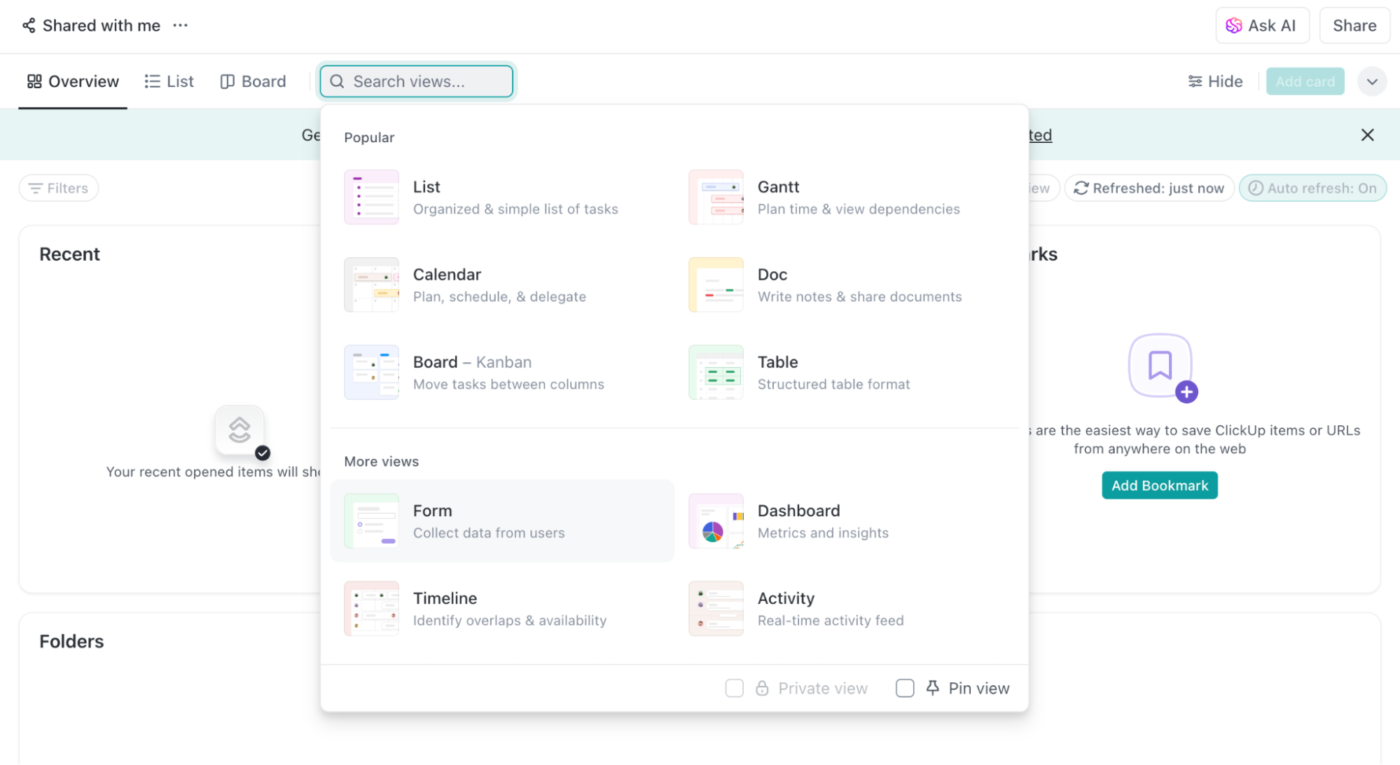
2단계: 양식 유형을 선택합니다. 미리 디자인된 템플릿을 사용하거나 추가 옵션을 탭할 수 있습니다. 더 자유롭게 작성하고 싶다면 무작위 시작을 누르세요.
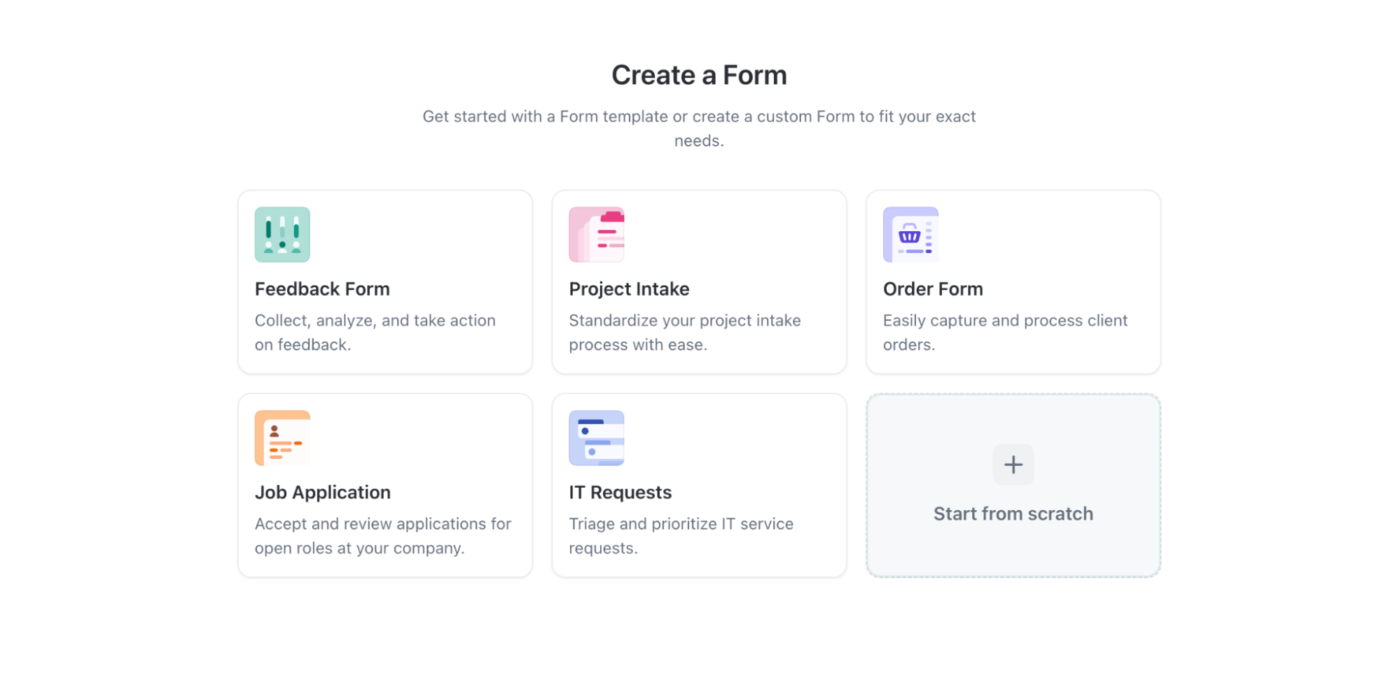
ClickUp 양식을 사용하면 객관식, 체크박스, 텍스트 기반 질문, 평가 척도 등 필요한 모든 유형의 질문을 사용할 수 있습니다. 설문조사 질문과 응답 옵션을 추가합니다. 필요한 만큼 질문을 추가하고 드래그 앤 드롭으로 쉽게 순서를 바꿀 수 있습니다.
**3단계: 조건부 로직을 적용하여 이전 답변에 따라 질문을 표시하거나 숨기거나 특정 질문을 필수 또는 선택 사항으로 설정합니다.
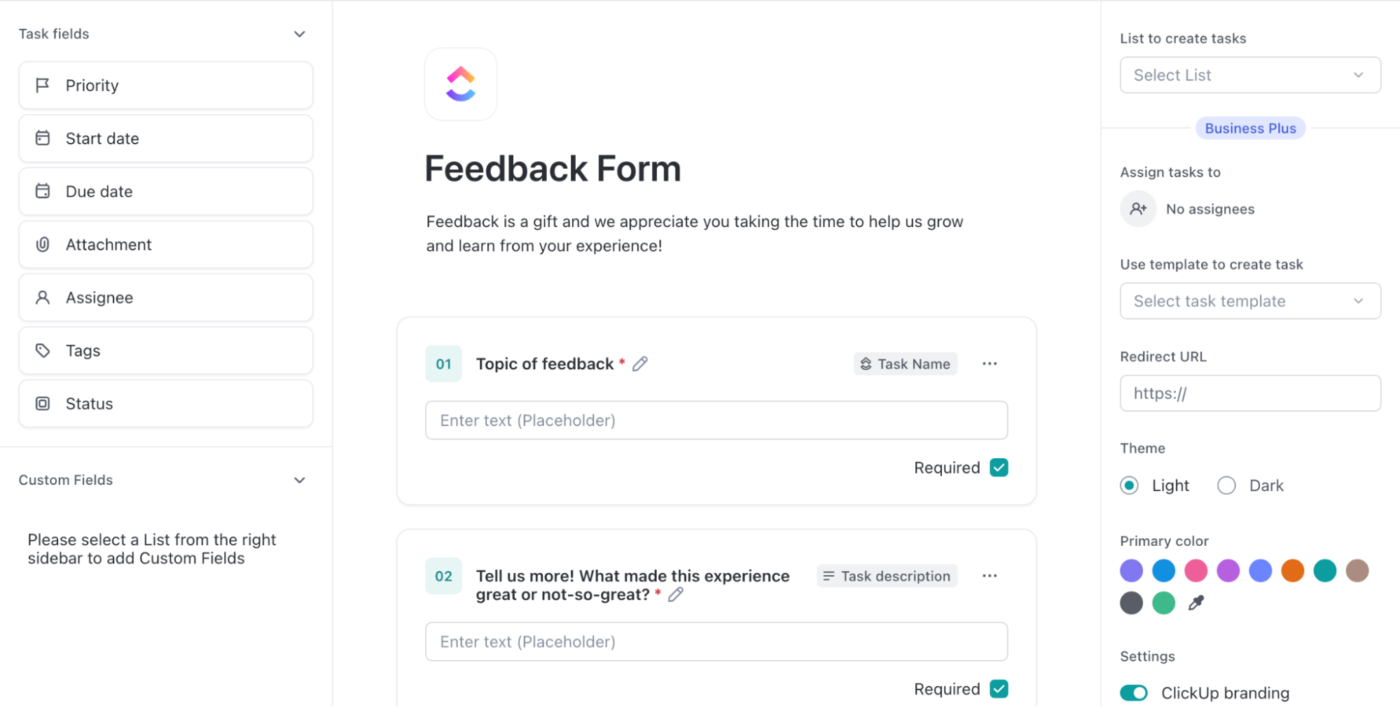
4단계: 설문 결과가 좋으면 공유를 클릭하고 링크를 생성하여 ClickUp 채팅을 통해 바로 보낼 수 있습니다.
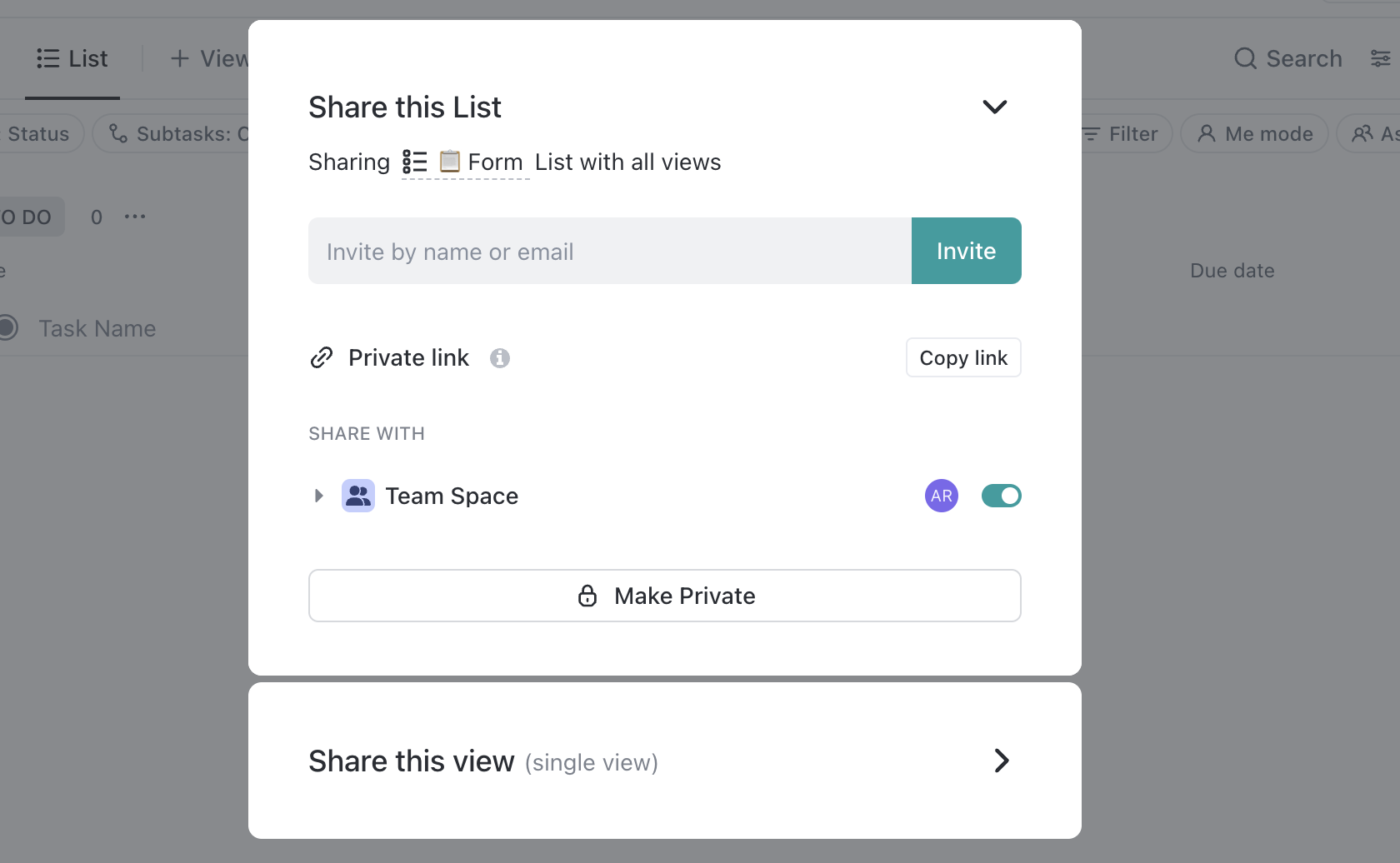
모든 결과는 실시간으로 추적되며, 제시된 보고서는 매우 상세합니다. 필요한 경우 추가 분석을 위해 내보내거나 저장할 수도 있습니다.
한 단계 더 나아갈까요? clickUp의 MS Teams 통합 을 사용하면 ClickUp에서 설문조사를 만든 다음 ClickUp과 Teams 모두에서 쉽게 공유하고 관리할 수 있습니다.
더 이상 앱 사이를 이동하거나 단절된 워크플로우를 처리할 필요 없이 모든 것이 조화롭게 작동하여 플랫폼 전반에서 설문조사 기능을 향상시킬 수 있습니다.
빠르게 시작하려면 다음과 같이 하세요 ClickUp 양식 템플릿 을 사용하여 빠른 데이터 수집과 의사 결정을 위한 설문조사를 만들 수 있습니다.
ClickUp의 양식 템플릿
작동 방식은 다음과 같습니다:
- 사용자 지정 필드를 사용하여 설문 조사 질문에 객관식 옵션, 드롭다운 메뉴 또는 평가 척도를 추가합니다
- '검토 중' 또는 '완료됨'과 같은 맞춤형 상태로 응답을 추적하여 참여를 모니터링합니다
- 다음을 사용하여 투표 결과를 분석합니다ClickUp의 15 개 이상의 맞춤형보기데이터를 통합하는 '요약' 보기 또는 시각적 표현을 위한 '보드' 보기와 같은 15개 이상의 사용자 지정 보기를 사용할 수 있습니다
- 다음을 사용하여 설문 조사 참가자에 대한 알림 또는 후속 조치를 자동화합니다ClickUp 자동화 이 템플릿은 설문조사 외에도 다른 용도로도 사용할 수 있습니다:
고객 또는 직원 피드백 수집을 위한 📌설문조사용
rSVP 및 선호도를 수집하여 📌이벤트 플랜 수립
프로젝트 업데이트를 추적하거나 잠재적인 장애물을 메모하기 위한 팀 체크인
장비 예약 또는 예산 승인과 같은 리소스 요청 기능
➡️ 더 보기: 14 최고의 양식 작성기 소프트웨어 (기능, 장단점, 가격)
ClickUp이 Teams의 한도를 해결하는 방법
Microsoft Teams 설문 조사의 한도는 ClickUp과 간단히 통합하여 해결할 수 있습니다:
- 완전한 맞춤형 사용자 지정: Teams는 단순하게 유지하지만 ClickUp을 사용하면 다양한 질문 유형으로 설문 조사를 작성하고 조건부 논리를 추가할 수도 있습니다. 나만의 설문 조사, 나만의 규칙!
- 즉각적인 추적 및 심층적인 인사이트: 더 이상 기본 통계는 필요 없습니다. ClickUp은 실시간으로 응답을 추적하고 강력한 분석 도구로 해당 데이터를 분석할 수 있습니다
- 간편한 통합: ClickUp이 Teams와 직접 통합되는데 왜 플랫폼을 전환할 필요가 있을까요? Teams 내에서 ClickUp 양식에 액세스하여 손쉽게 설문조사를 만들고, 공유하고, 관리할 수 있습니다
- 효과적인 확장성: 여러 채팅 및 채널에서 대규모의 복잡한 설문조사를 처리하는 데 어려움을 겪을 수 있지만 ClickUp을 사용하면 가능합니다
소규모 팀 또는 전체 조직을 대상으로 설문 조사를 실시하든 ClickUp은 모든 것을 체계적으로 정리하고 원활하게 실행합니다.
어떻게 시작해야 할지 잘 모르겠다면, 저희의 피드백 양식 템플릿 를 사용하면 도움이 될 것입니다!
효과적인 투표를 위한 최고의 실행 방식 ###
설문조사는 올바른 질문을 던지고, 간단명료하며, 거부할 수 없는 대답을 유도하는 훌륭한 대화 시작점이라고 생각하세요. 💬
다음은 참여도를 극대화하기 위한 몇 가지 팁입니다:
- 짧고 간결하게 하세요: 몇 가지 필수적인 질문에만 집중하세요. 이렇게 하면 사람들이 실제로 폴을 완료할 가능성이 높아집니다
- 명확하고 간결하게 작성하세요: 혼란스럽고 장황한 질문은 피하세요. 간단하고 직접적인 것이 항상 최선의 방법입니다
- 선택지의 균형을 맞추세요: 객관식 질문에서 모든 의견을 포괄할 수 있도록 답변이 고르게 분포되어 있는지 확인하세요
- 개인적인 질문 만들기: 조건부 논리를 사용하여 이전 답변에 따라 ClickUp 양식과 같은 도구를 사용하여 질문을 맞춤화하세요
- 적합한 형식 선택하기: 빠른 결정을 위한 객관식 질문, 만족도 측정을 위한 평가 척도, 자세한 피드백을 위한 개방형 텍스트를 사용하세요
- 충분한 시간 제공: 팀에게 서두르지 말고 답변할 시간을 충분히 주세요 - 보통 48시간이 적당합니다
- 참여를 장려하세요: 결과를 공유하고 그들의 의견이 어떻게 중요한지 보여주세요 - 작은 인센티브를 제공하는 것도 참여와 참여를 높일 수 있습니다
전문가 팁: 팀으로부터 더 나은 인사이트를 얻고 싶으신가요? 사용 직원 설문조사 소프트웨어 를 사용하면 올바른 질문을 쉽게 하고, 재미있게 진행하며, 실제 피드백을 더 빠르게 받을 수 있습니다!
ClickUp으로 설문조사 수준 높이기
설문 조사는 피드백을 수집하고 더 현명한 의사 결정을 내리는 고전적인 방법이지만, Microsoft Teams는 사용자 지정 및 기능 면에서 다소 기본적이라고 느낄 수 있습니다. 간단한 설문 조사의 경우 작업이 완료됨에도 불구하고 더 많은 유연성을 원할 수 있습니다.
바로 이 점이 ClickUp이 필요한 이유입니다. Teams와 원활하게 통합되는 ClickUp은 설문조사를 최대한 활용할 수 있도록 도와줍니다.
다양한 질문 유형을 설정하거나, 테마를 사용자 지정하거나, 심층 분석을 위한 상세 보고서를 생성하는 등, 플랫폼을 이동할 필요 없이 한 곳에서 모든 작업을 수행할 수 있습니다
어떻게 도움이 되는지 더 자세히 알고 싶으신가요? 오늘 무료로 가입하세요 .